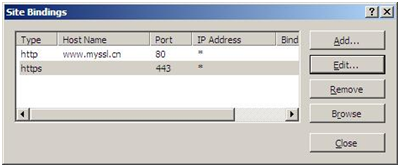- 1Linux——(2)_qdisc
- 2幻兽帕鲁Palworld服务器设置参数(汉化)_帕鲁参数
- 3window\linux连接远程开发机_一直连接开发机
- 4python 3d大数据可视化软件_5个最受欢迎的大数据可视化工具!
- 5由nginx响应时间变大引出的tcp重传和带宽限速问题_tcp重传请求pending nginx解决
- 6视频号发农村怀旧治愈系短视频月入5K+,一部手机在家就能搞的副业项目_怀旧视频视频号
- 7Python常用模块:sqlalchemy_sqlalchemy 怎么表示unsign
- 8FFmpeg视频的旋转rotate升级版,rotate,alphamerge_ffmpeg rotate
- 9Unity声音组件AudioSource简介与用法
- 10可执行文件简单打包成rpm文件_zlib .so文件怎么生成rpm
Windows IIS服务器SSL数字证书安装指南_ssl证书安装
赞
踩
安装之前的准备:签发证书,整合数字证书,并转成PFX格式。
一旦您申请的SSL证书成功签发,签发机构Comodo会通过附件将数字证书发送到您的邮箱。附件包含4个证书文件,您需要按照1-2-3-4顺序将文件内容拷贝到一个文本文件,然后保存为CRT文件。然后将CRT文件和Key文件转换成PFX。
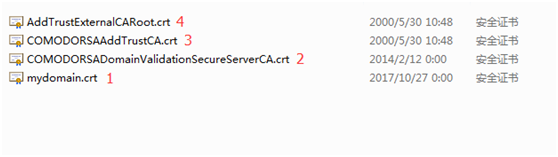
Windows2003 - Microsoft IIS Version 6.0
1.首先,将PFX文件复制到服务器c:\下。打开Internet 信息服务(IIS)管理器,选择需要安装证书的网站,打开“属性”,选择“目录安全性”: 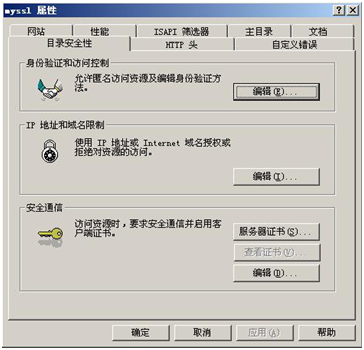
2.点击“服务器证书”,进入IIS证书向导: 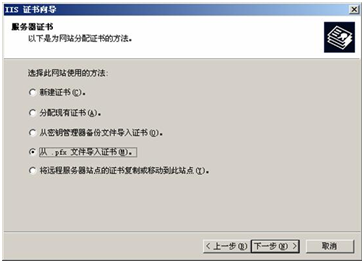
3.选择“从.pfx文件导入证书”,点击“下一步”: 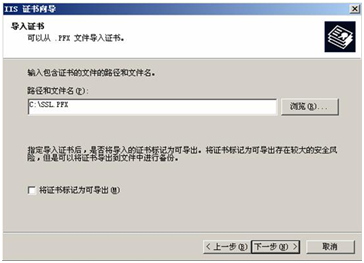
4.点击“下一步”: 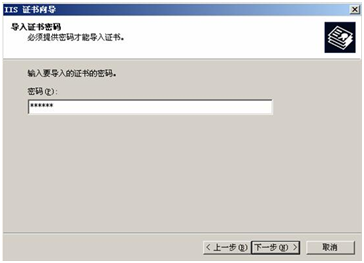
5.输入密码,点击“下一步”: 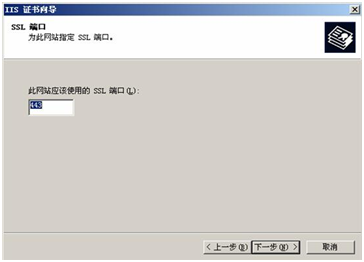
6.输入SSL端口“443”,点击“下一步”,再点击“下一步”,证书安装完成。
Windows 2008 - Microsoft IIS Version 7.0
1.在Administrative Tools下,打开Internet Infomation Service (IIS) Manager。
2.鼠标在左边窗口点击服务器,中间窗口点击“Server Certificates”,如下图: 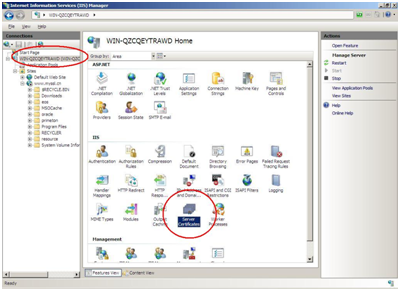
3.鼠标在右边窗口点击“Import...” 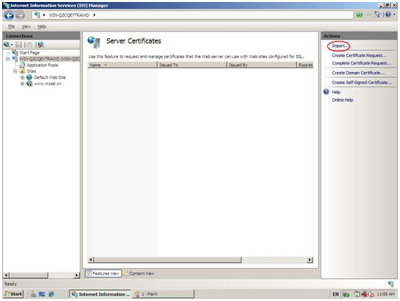
4.选择合并或备份好的PFX文件,并输入PFX文件密码,如下图:
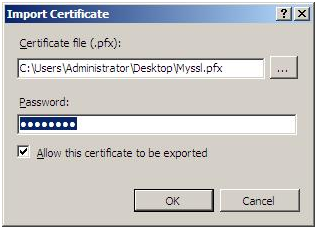
5.导入成功后,显示如下图:
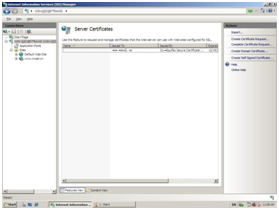
6.在左边窗口选择安装证书的网站,然后在中间窗口,选择“SSL Settings”,再在右边窗口点击“Bindings...”,如下图: 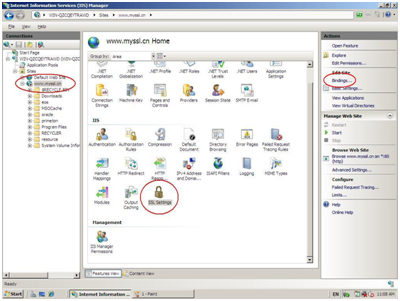
7.点击“ADD”,添加新的绑定,如下图: 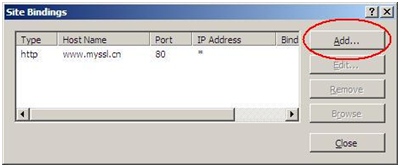
8.选择"HTTPS",然后选择刚才导入好的证书,如下图: 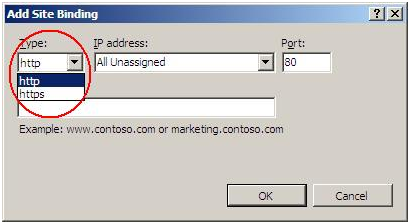
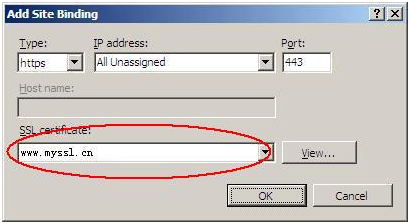
9.证书导入成功,如下图: